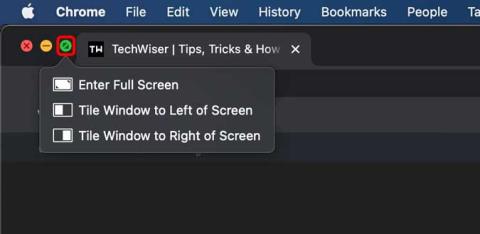Как использовать диск NTFS на MAC — 3 способа
Вот три способа использования диска NTFS на MAC: первый с помощью терминальной команды, второй с NTFS-3G и третий платное программное обеспечение, такое как paragon ntfs. Пошаговое руководство/
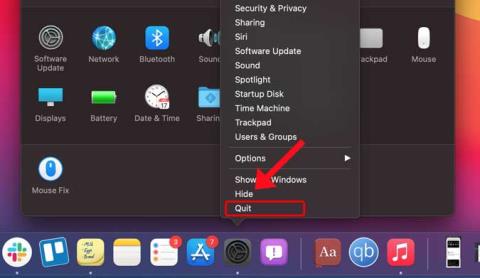
Иногда я подключаю внешний дисплей к своему MacBook, который использую в вертикальной ориентации. Однако я хотел изменить ориентацию встроенного дисплея MacBook, но не смог найти соответствующие настройки. Погрузившись глубже, я обнаружил настройки, спрятанные на виду. Если вам также было интересно, как повернуть экран вашего MacBook, давайте посмотрим, как это сделать.
Поверните экран MacBook
Сначала закройте приложение «Настройки » на Mac, щелкнув правой кнопкой мыши значок «Системные настройки» (значок шестеренки) на панели Dock.
Читайте: 10 лучших приложений строки меню для macOS, которые вы должны использовать (2020)
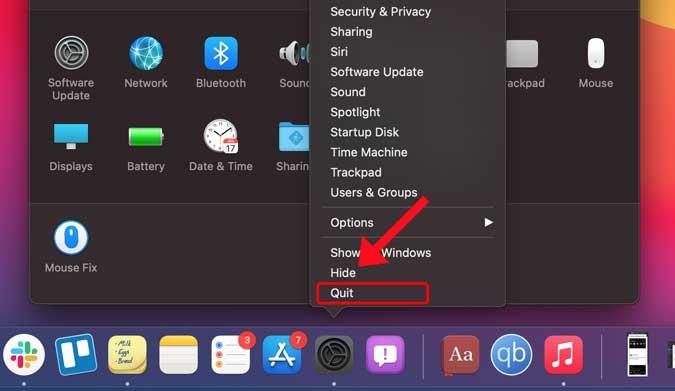
С помощью мыши щелкните значок «Системные настройки » на доке, чтобы открыть «Настройки». Этот шаг заключается в включении скрытых настроек.
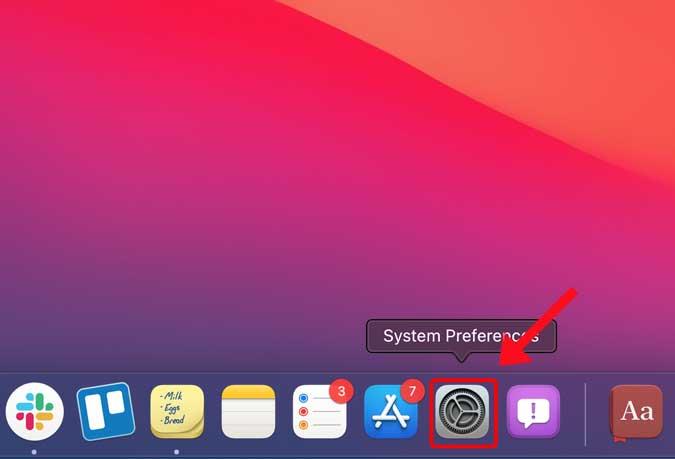
Теперь нажмите и удерживайте клавиши ALT и CMD на клавиатуре и не отпускайте их. Теперь щелкните значок «Дисплеи » , чтобы открыть настройки дисплея.
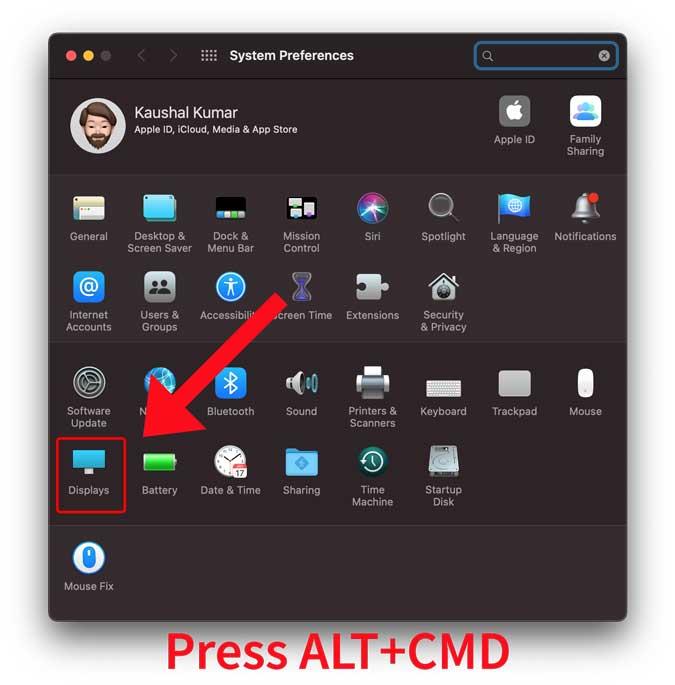
Обязательно прочтите: как установить разное направление прокрутки для мыши и трекпада в macOS?
Теперь вы увидите дополнительную опцию поворота экрана. Вы можете щелкнуть раскрывающееся меню рядом с пунктом «Поворот», чтобы открыть доступные ориентации.
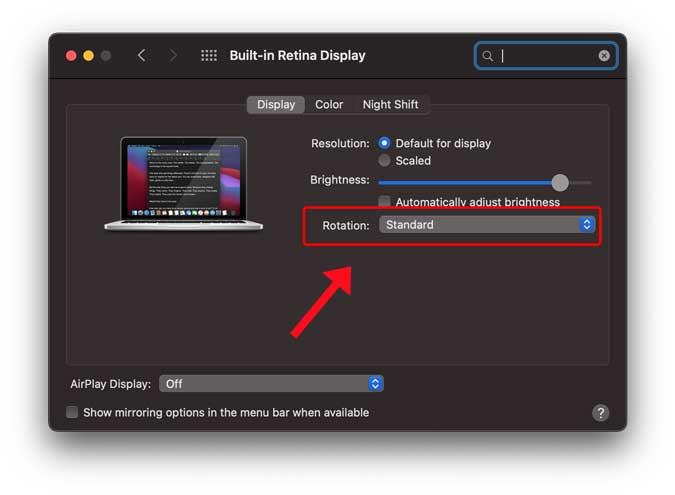
Выберите любую ориентацию, чтобы повернуть экран вашего Mac. В некоторых случаях ваш дисплей может погаснуть, но вам не о чем беспокоиться.
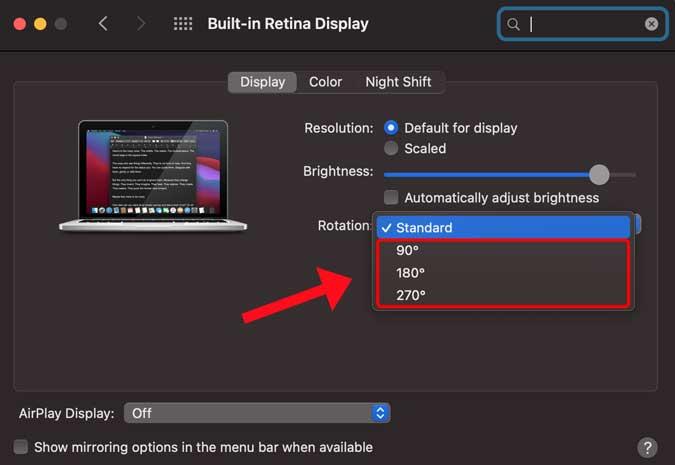
Просто принудительно перезагрузите Mac, чтобы внести изменения. Вот и все, повернутый экран на вашем MacBook. Вы можете выполнить шаги, описанные выше, чтобы вернуть ориентацию экрана вашего MacBook в нормальное состояние.
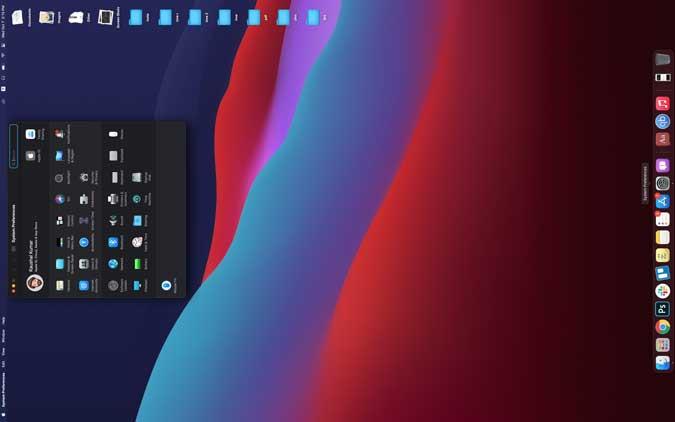
Заключительные слова
Это был быстрый и простой способ повернуть экран на вашем MacBook. Несмотря на то, что в macOS есть эта функция, она настолько плохо реализована, что практически скрыта, чтобы люди случайно не активировали ее и не сделали экран черным. На этот раз они должны вдохновиться Windows и улучшить эту функциональность. Что вы думаете об этом методе? Позвольте мне знать в комментариях ниже.
Читайте также: Как отключить Night Shift для определенных приложений на Mac
Вот три способа использования диска NTFS на MAC: первый с помощью терминальной команды, второй с NTFS-3G и третий платное программное обеспечение, такое как paragon ntfs. Пошаговое руководство/
Ваш MacBook Pro Wi-Fi в последнее время ведет себя странно? Прочтите пост, чтобы узнать, как решить проблему, связанную с постоянным отключением Wi-Fi от MacBook.
Как установить разное направление прокрутки для мыши и трекпада в macOS?
Пока Apple не примет решение, вот 5 сторонних приложений, которые помогут вам щелкнуть окна в macOS так же, как мы делаем это в Windows.
Хотя Night Shift — продуманная функция, она не предлагает столько настроек, как F.lux. Чтобы решить эту проблему, мы используем лучшее служебное приложение для настройки Night Shift на macOS.
Подробный обзор некоторых из лучших приложений для просмотра изображений для пользователей Mac. Управляйте своими фотографиями и просматривайте их новыми и увлекательными способами.
Недавно я начал использовать Dr.Fone, который позволяет вам управлять данными вашего смартфона и даже передавать данные WhatsApp с iPhone на Android. Но стоит ли это цены? Давайте разберемся
Ищете лучшее программное обеспечение для записи экрана для Mac, которое также бесплатно? Попробуйте Monosnap для общих функций или Recordit для загрузки в облако.
С десятками FTP-клиентов на рынке трудно найти подходящий именно вам. Итак, мы сделали это подробное руководство по лучшим FTP-клиентам.
Я использую Soundflower последние 3 года и никогда не было никаких проблем. Однако после последних обновлений macOS последняя версия Soundflower перестала работать на Seria и High Seria.